ESP32-CAM帶OV2640攝像頭視頻顯示
原文鏈接:[https://www.yourcee.com/newsinfo/2924434.html]
關于ESP32-CAM
ESP32-CAM是安信可發布的一款小體積并且帶有OV2640攝像頭模組(也可以更換為OV7670)的ESP32開發板,尺寸僅為27x40.5x4.5mm,主頻高達240MHZ,擁有內置的520 KB SRAM和外置的8MB PSRAM,板載有閃光燈并且帶有TF卡接口(可以用來保存拍照的圖片),擁有以上配置那么我們接下來將驗證ESP32在網頁上顯示視頻。
本期文章還是之前在B站看到樂鑫發布的資源,本次我們僅僅只是對方案進行驗證,程序來源于樂鑫,也感謝樂鑫提供了ESP32還提供了各種各樣的資源讓我們互相學習互相進步!
使用前準備
在使用前我們肯定需要準備一塊ESP32-CAM的模塊

準備好最主要的控制器模塊之后我們需要一個OV2640的攝像頭模組用來采集圖像傳輸給ESP32的,當然,買ESP32-CAM的時候一般會有一塊OV2640,如果有就不用準備了
最后我們準備一個USB-TTL用來下載程序和串口通信使用,杜邦線若干
例程修改
我們本次采用的驗證方案為ESP32和電腦都連接到手機熱點之后再電腦端打開ESP32的IP地址接收視頻,接下來我們打開例程,看到下面部分,需要修改wifi名稱與密碼參數(需要例程可以在下方留言郵箱,也可以在網上自行尋找,開源的)
//Viral Science www.youtube.com/c/viralscience www.viralsciencecreativity.com
//Blynk ESP32 CAM Simple Monitor System
//While Uploading Code on ESP32 Board 1, comment the lines number: 17,36 and Uncomment lines: 16,35
//While Uploading Code on ESP32 Board 2, comment the lines number: 16,35 and Uncomment lines: 17,36
#include "esp_camera.h"
#include < WiFi.h >
#include < WiFiClient.h >
#include
// Select camera model
#define CAMERA_MODEL_AI_THINKER // Has PSRAM
#include "camera_pins.h"
#define PHOTO 14 //ESP32 CAM 1
//#define PHOTO 15 //ESP32 CAM 2
#define LED
const char* ssid = "---------"; //wifi name
const char* password = "---------"; //password
char auth[] = "---------------------------------vPmZua_9e2p2Wd_gp2cRrpmMFKutvKoW"; //Auth Code sent by Blynk
String local_IP;
int count = 0;
void startCameraServer();
我們找到手機上的熱點功能,看到開放的熱點名稱與密碼,將名稱與密碼分別填入下面這段代碼的參數ssid和password中
const char* ssid = "---------"; //wifi name
const char* password = "---------"; //password
我的手機熱點名稱為 OnePlus 8 Pro 密碼為 YXDZ1234 ,代碼修改之后如下
const char* ssid = "OnePlus 8 Pro"; //wifi name
const char* password = "YXDZ1234"; //password
后面還有一段需要填入的參數 auth[] 是用在手機軟件連接拍照是使用的,我們這里不用這個功能就不動這個參數就行
程序燒錄
程序上我們在網頁上查看僅需修改例程中的ssid和password兩個參數即可,相對來說較為簡單,我們按照上面修改完,接下來進入燒錄步驟
需要注意的是ESP32-CAM上并沒有板載下載電路以及接口,因此我們需要自行準備一個下載器,也就是USB-TTL的小模塊,下面我們看到ESP32-CAM的引腳來進行接線
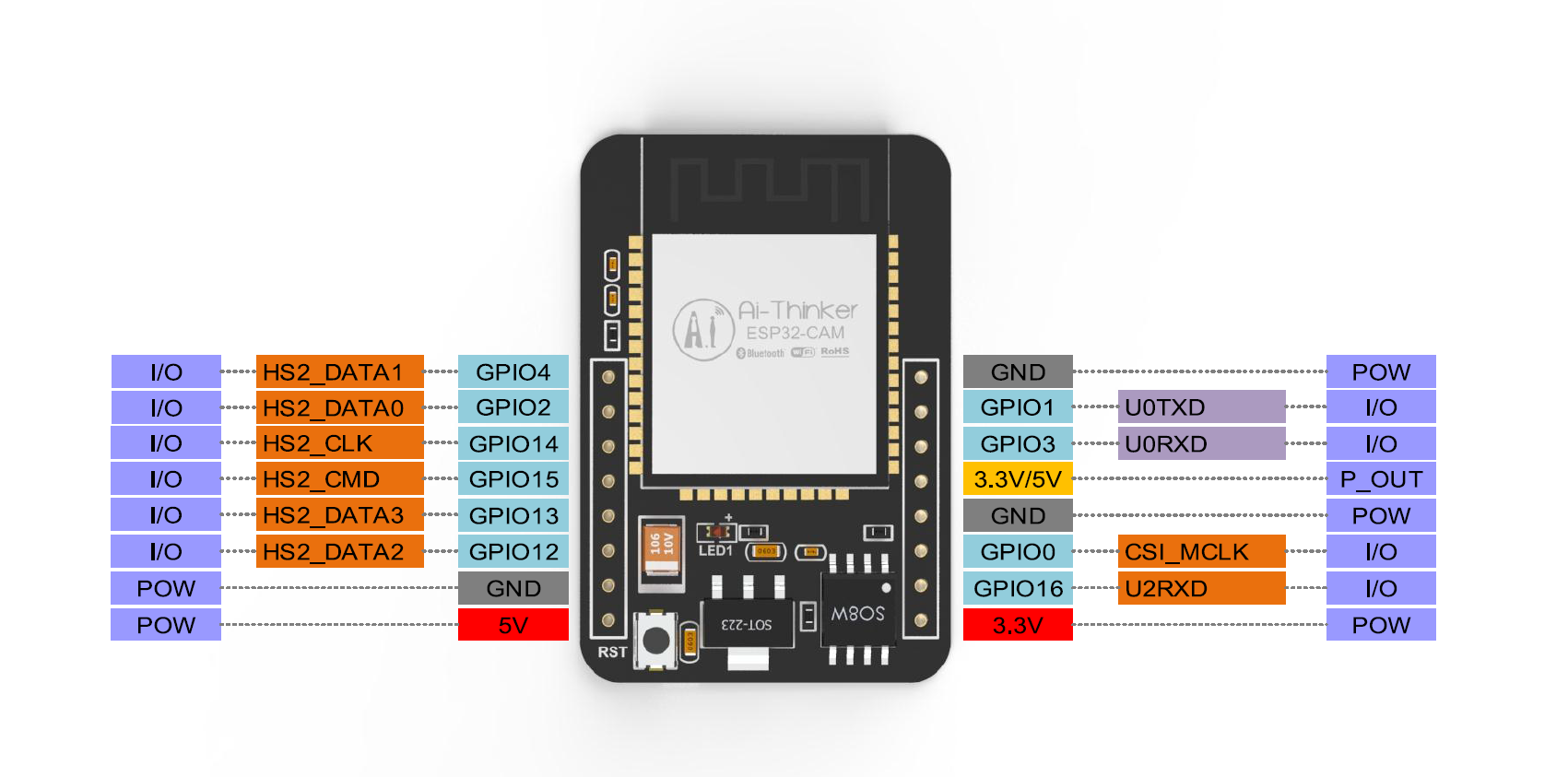
我們進行串口連接進行下載的時候需要注意要將IO0接到GND,目前是為了讓模塊進入下載模式,下載完之后我們拔掉IO0的接線即可,接線我們參照下表即可
| USB-TTL | ESP32-CAM |
|---|---|
| 5V | 5V |
| TXD | U0RXD |
| RXD | U0RXD |
| GND | GND & IO0 |
GND & IO0指IO0和GND均接到GND端口,接下來打開電腦設備管理器查看端口號,如果是其他或者位置設備自行百度安裝CH340驅動即可,下面看一張接好線的圖片作對比
先將電腦連接到手機開的熱點上去,方便一會下好程序可以直接打開IP地址
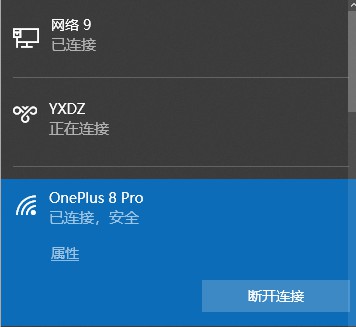
接下來把USB-TTL插到電腦上,在設備管理器中查看端口號,我這里是COM20,不同電腦不同,一會根據自己的來選擇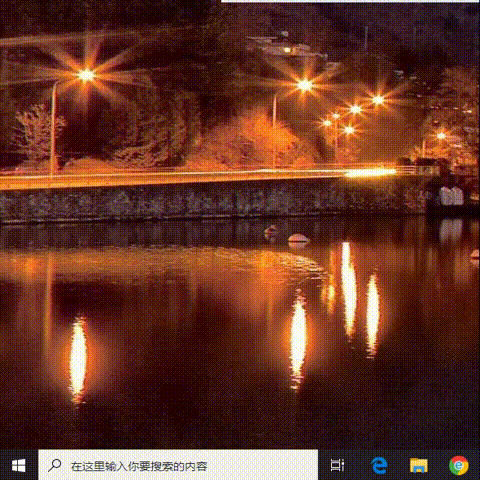
下一步打開我們之前修改好的例程,開發板選擇AI Thinker ESP32-CAM,端口選擇之前查看的,我這里是COM20,點擊上傳,程序有點大上傳時間略久
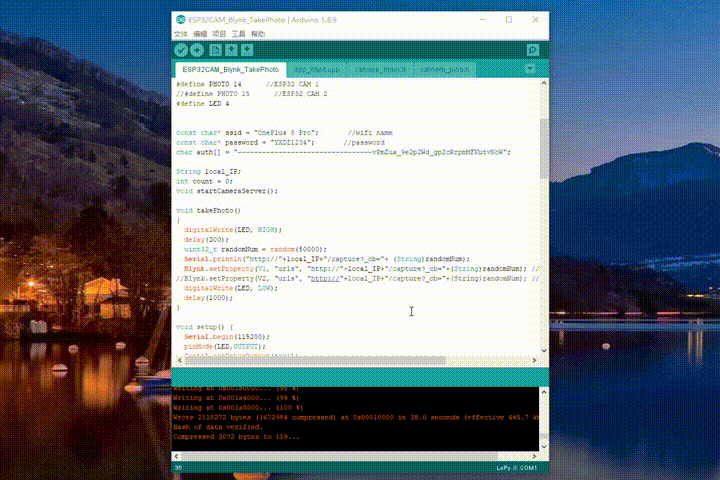
網頁連接
上傳完程序之后將IO0和GND之間的那根線拔下來,打開串口監視器,按下上面的RST復位按鍵,在連接上手機的熱點之后將打印輸出我們需要查看的IP地址,將IP地址復制到瀏覽器中打開即可看到相機參數配置界面
需要注意的是電腦和ESP32必須要在同一個網絡內,也就是我們前面讓電腦和ESP32都連接到手機的操作
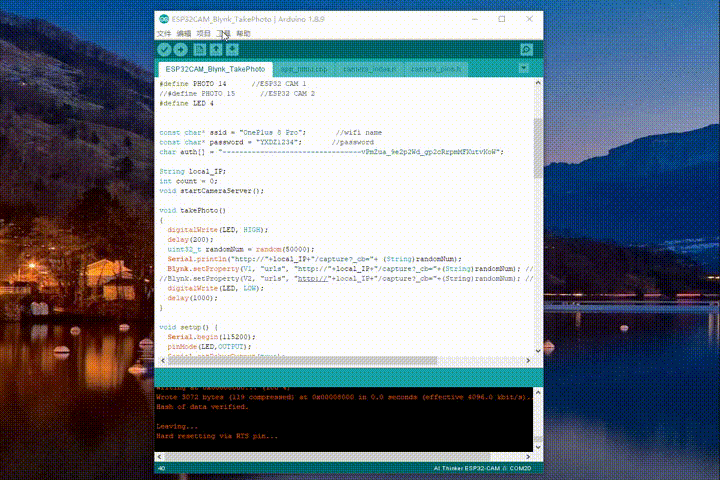
打開網頁后面可以看到下方有很多參數,幾個主要的參數第一個Resolution用來配置分辨率的,下方紅色部分Get Still用來獲取一幀圖像,可以認為拍了一張照片比較類似,旁邊的Start Stream可以實時顯示畫面,可以看成視頻類似
基本上有上面三個參數就可以獲取完整的圖像了,其他的還有一個WB模式,放大倍數之類的可以都試看什么效果,這里就不做說明了,下面是配置之后拍的一個燈球的效果演示
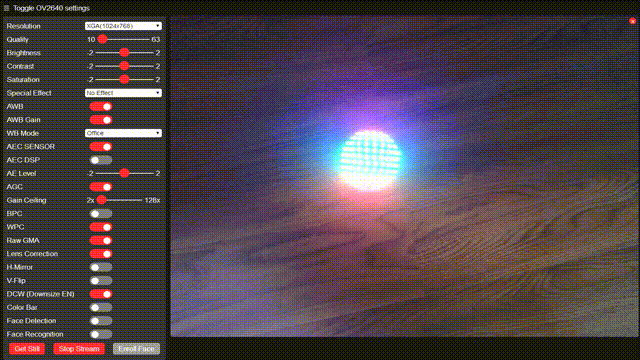
總結
本期對ESP32-CAM通過wifi無線顯示視頻效果上來說還是比較滿意的,分辨率較高的時候刷新速度慢看起來會有點卡頓不過相對制作成本來說個人感覺還是蠻不錯,有幾個比較需要注意的地方是一些小伙伴在測試的時候可能會出現畫面上出現線條的情況,比較大的概率是由于供電不足導致的,建議用5V 2A以上功率的電源,由于在使用的時候IO0有連接到攝像頭的XCLK,所以在下載完程序之后不要將IO0接到高電平,斷開什么都不接就好
需要程序等資料的小伙伴可以在下方留言郵箱,也可以自行網上下載,歡迎留言交流,大家互相學習互相進步!
審核編輯 黃宇
-
攝像頭
+關注
關注
61文章
4947瀏覽量
97614 -
ESP32
+關注
關注
20文章
1006瀏覽量
18784
發布評論請先 登錄
基于ESP32-CAM模塊IP監控CCTV的人臉識別系統
求助,關于OV2640攝像頭的問題
STM32H750獲取OV2640攝像頭圖像及上位機解碼
如何對ESP32 AUDIO OV2640攝像頭的音頻進行調試呢
實現ST7789圖像顯示的方法
OV2640攝像頭的基本資料合集免費下載
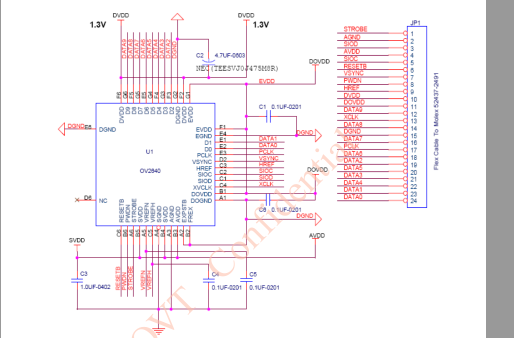
ATK-OV2640攝像頭模塊的資料和基于STM32應用的C語言源代碼免費下載
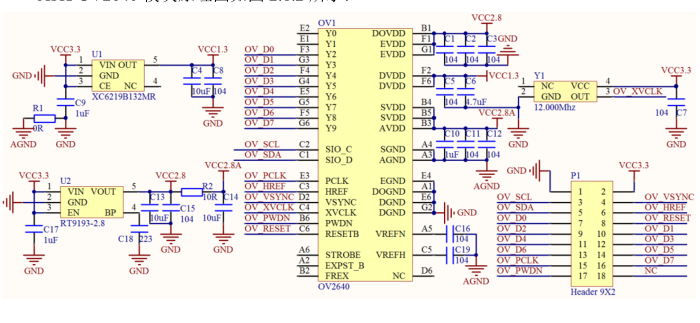
ESP32 AUDIO OV2640攝像頭 音頻調試日記

ESP32-CAM之ST7789圖像顯示

如何使用ESP32-CAM構建一個人臉識別系統






 ESP32-CAM帶OV2640攝像頭視頻顯示
ESP32-CAM帶OV2640攝像頭視頻顯示













評論